In questo articolo discuteremo una procedura su come installare OpenJDK e OracleJDK java su Ubuntu 19.10 Eoan Ermine Linux.
In questo tutorial imparerai:
- Come installare OpenJDK Java
- Come installare OracleJDK Java
- Come passare da una versione Java all'altra
- Come controllare la versione java
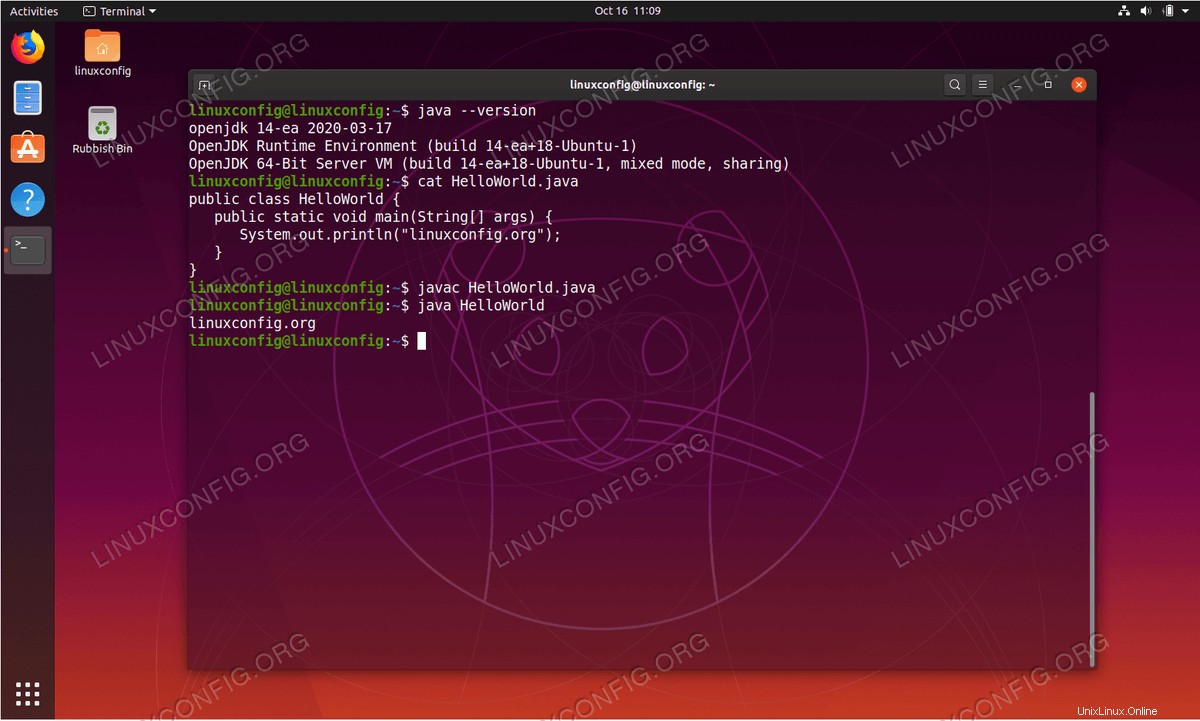 Java su Ubuntu 19.10 Eoan Ermine Linux
Java su Ubuntu 19.10 Eoan Ermine Linux Requisiti e convenzioni software utilizzati
| Categoria | Requisiti, convenzioni o versione del software utilizzata |
|---|---|
| Sistema | Ubuntu 19.10 Eoan Ermine Linux |
| Software | OpenJDK 8,11,13,14 e OracleJDK 12,13 |
| Altro | Accesso privilegiato al tuo sistema Linux come root o tramite sudo comando. |
| Convenzioni | # – richiede che i comandi linux dati vengano eseguiti con i privilegi di root direttamente come utente root o usando sudo comando$ – richiede che i comandi linux dati vengano eseguiti come un normale utente non privilegiato |
Come installare OpenJDK Java su Ubuntu 19.10 istruzioni passo passo
Per impostazione predefinita, Ubuntu 19.10 Eoan Ermine Linux offre più versioni di Java OpenJDK. Le versioni OpenJDK 8,11,13 e 14 sono disponibili da un repository Ubuntu standard.
- Cerca le versioni OpenJDK disponibili:
A meno che tu non sappia già quale versione di OpenJDK desideri installare, come primo passaggio esegui una ricerca di tutti i pacchetti disponibili:
$ apt search openjdk
- Installa OpenJDK:
Una volta pronto, installa una delle versioni java di OpenJDK disponibili. Ad esempio:
$ sudo apt install openjdk-8-jdk OR $ sudo apt install openjdk-11-jdk OR $ sudo apt install openjdk-13-jdk OR $ sudo apt install openjdk-14-jdk
- Confirm installation:
At this stage thejavacommand should be available on your system and return your installed version:$ java --version openjdk 14-ea 2020-03-17 OpenJDK Runtime Environment (build 14-ea+18-Ubuntu-1) OpenJDK 64-Bit Server VM (build 14-ea+18-Ubuntu-1, mixed mode, sharing)
Inoltre, verifica la tua installazione java compilando il programma Java Hello World.
- Passa tra le versioni installate:
Per passare da una versione all'altra, eseguire i due comandi seguenti mentre si seleziona la versione Java richiesta:
$ sudo update-alternatives --config java $ sudo update-alternatives --config javac
Come installare Oracle Java JDK su Ubuntu 19.10 istruzioni passo passo
Eseguire i seguenti passaggi per installare Oracle Java JDK.
- Aggiungi repository di terze parti:
$ sudo add-apt-repository ppa:linuxuprising/java
- Installa Oracle JDK:
A seconda della versione Java desiderata, esegui uno dei seguenti comandi per installare Oracle JDK java sul tuo sistema:
$ sudo apt install oracle-java12-set-default OR $ sudo apt install oracle-java13-set-default
- Passa da una versione Java all'altra:
Per passare da una versione Java installata all'altra, è sufficiente reinstallare il pacchetto Java desiderato. Ad esempio per passare dalla versione Java 13 alla versione 12 eseguire:
$ sudo apt install oracle-java12-set-default
$ java --version openjdk 14-ea 2020-03-17 OpenJDK Runtime Environment (build 14-ea+18-Ubuntu-1) OpenJDK 64-Bit Server VM (build 14-ea+18-Ubuntu-1, mixed mode, sharing)
Inoltre, verifica la tua installazione java compilando il programma Java Hello World.